Scanarea documentelor dintr-o aplicaţie
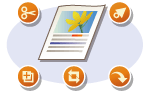 |
|
Puteţi scana documente originale din aplicaţii, cum ar fi software de procesare a imaginilor sau a textului. Imaginea scanată este încărcată direct în aplicaţie şi vă permite să o editaţi sau procesaţi imediat. Următoarea procedură variază în funcţie de aplicaţie.
|
 |
|
Aplicaţia trebuie să fie compatibilă cu TWAIN sau WIA*. Pentru mai multe informaţii, citiţi manualul de utilizare pentru aplicaţie.
*TWAIN este un standard pentru conectarea dispozitivelor care generează imagini, precum scanerele, cu computerele. WIA este o funcţie care este integrată în mod standard în Windows.
|
1
Plasaţi documentele originale. Aşezarea documentelor originale

Este posibil ca al doilea sau următoarele documente originale să nu fie scanate sau este posibil să fie afişat un mesaj de eroare în funcţie de aplicaţie. În acest caz, puneţi şi scanaţi câte un document original pe rând.
Când <Online automat> este setat la <Oprit>, trebuie să selectaţi <Scanare> /b_key_arrow_right.gif) <Scaner la distanţă> în ecranul Pornire pentru a seta aparatul online. <Online automat>
<Scaner la distanţă> în ecranul Pornire pentru a seta aparatul online. <Online automat>
/b_key_arrow_right.gif) <Scaner la distanţă> în ecranul Pornire pentru a seta aparatul online. <Online automat>
<Scaner la distanţă> în ecranul Pornire pentru a seta aparatul online. <Online automat>2
Din aplicaţie, selectaţi comanda pentru pornirea scanării.
Procedura pentru selectarea comenzii pentru pornirea scanării poate fi diferită în funcţie de aplicaţie. Pentru mai multe informaţii, citiţi manualul de utilizare pentru aplicaţie.
3
Selectaţi driverul de scaner pentru acest aparat.
Selectaţi ScanGear MF sau WIA. Dacă selectaţi ScanGear MF, puteţi configura setările de scanare avansate.
4
Specificaţi setările de scanare după caz.
5
Faceţi clic pe [Scan].
Începe scanarea documentului original.
Când scanarea este finalizată, imaginea scanată este redirecţionată către o aplicaţie.
|
Cum să utilizaţi ScanGear MF
|
|
Faceţi clic pe
/b_S2001.gif) de pe ecranul ScanGear MF şi consultaţi Ajutorul. de pe ecranul ScanGear MF şi consultaţi Ajutorul./b_S2000.gif) |